【导读】无线路由器的桥接方式覆盖家庭Wifi,下面就是路由器整理的网络知识百科,来看看吧!
在我们的现实生活中,很多家庭都生活在大区域,而移动互联网接入是日常生活的一部分,其中就涉及到无线路由器的信号。无线路由器的信号覆盖范围有限,穿墙后信号会减弱。对于面积大、墙多的家庭,一台路由器是做不到信号覆盖的,所以这个时候需要Wifi覆盖。
家庭不需要像企业、酒店等使用AP覆盖Wifi。家庭可以简单的做路由器的桥接,所以桥接有两种方式,一种是有线桥接,一种是无线桥接。

首先,让我们看看如何通过电线桥接。顾名思义,它是用网线连接两台路由器的方式。
宽带猫的LAN端口连接到1#路由器的WAN端口,1#路由器的LAN端口连接到2#路由器的WAN端口。
然后,路由器1#应该使用PPPOE宽带拨号正常设置。路由器2#的设置方法与路由器1#不同。需要使用自动获取IP地址的方法。同时需要更改路由器2#的IP,以免与路由器1#发生冲突。例如,路由器1#的IP是192.168.1.1。
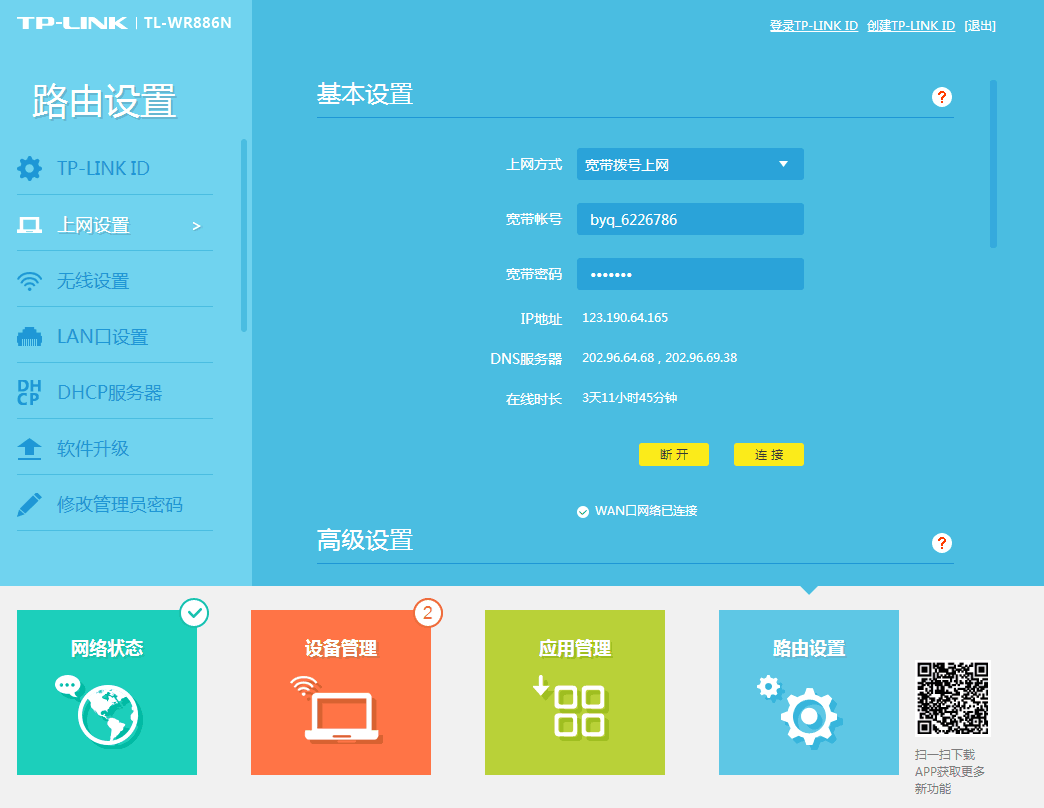
1 #路由器的宽带拨号(PPPOE)模式
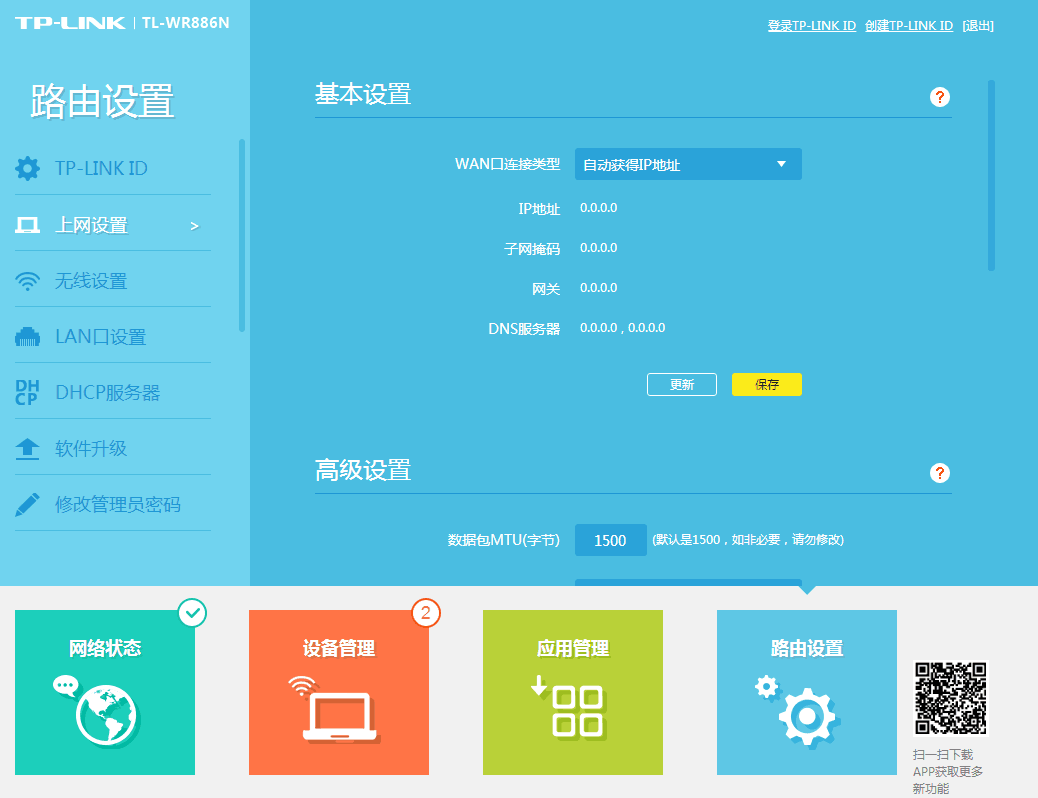
2 #路由器自动获取模式
然后经过这个设置,第二台路由器就可以正常上网了。
一般宽带光纤cat连接路由器1#,所以路由器2#可以通过墙上铺设的网线连接到信号弱的房间。
电缆设置方法比较简单。
现在有些路由器只能,只要2#或3#路由器自动接入互联网,只需插上网线,无需设置。路由器本身会检测到IP冲突,如果有冲突,会自动更换IP。如果是自动重启,需要设置无线密码,然后手动设置。
然后,我们再来看看另一种无线桥接方式,顾名思义,就是不用电线连接两台路由器的方式。
对于一些老机型来说,无线桥接更加困难。有些即使设置了也无法连接,这里就不介绍了。建议更换较新的路由器。无线桥接仍然相对简单。
那我就以TP-Link886为例。
1#通常通过宽带拨号设置,主要是设置2#路由器。为了防止信号受到干扰,达到更好的效果,那么在路由器编号的无线设置中,将两台路由器的通道改为一致,不要选择自动模式。
在路由器的应用管理中,我们找到了无线网桥,点击回车。
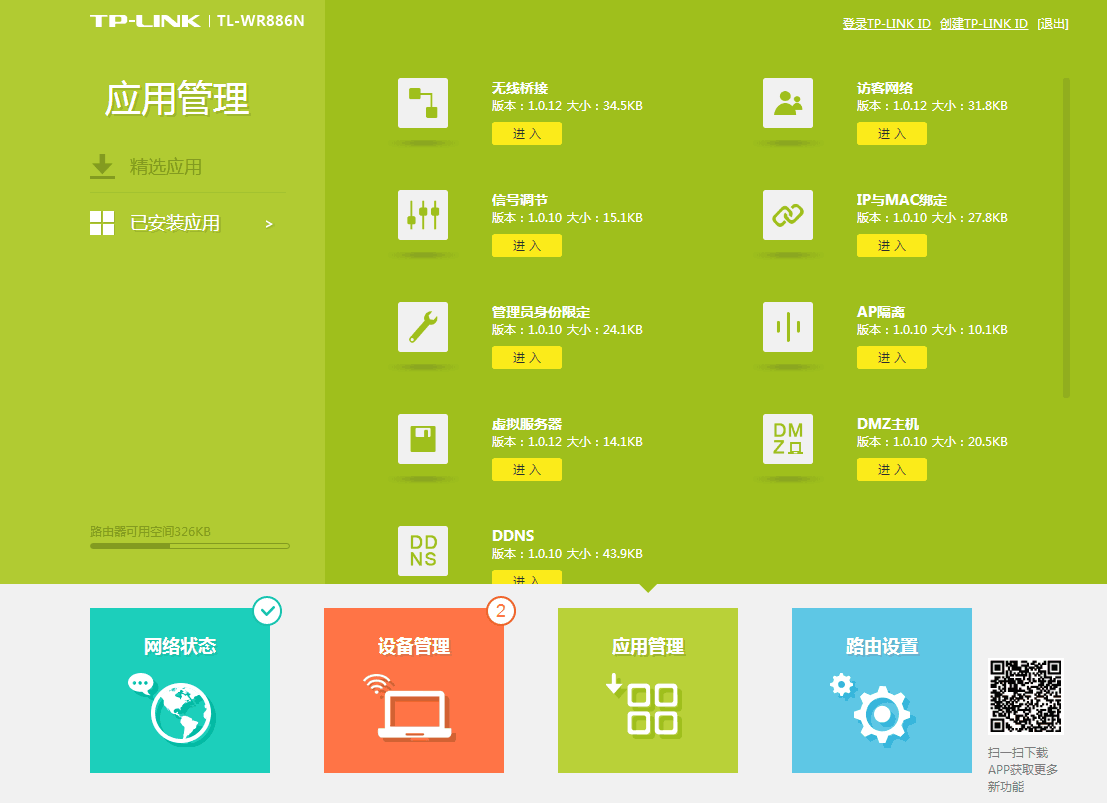
应用管理界面
单击输入后,单击开始设置。
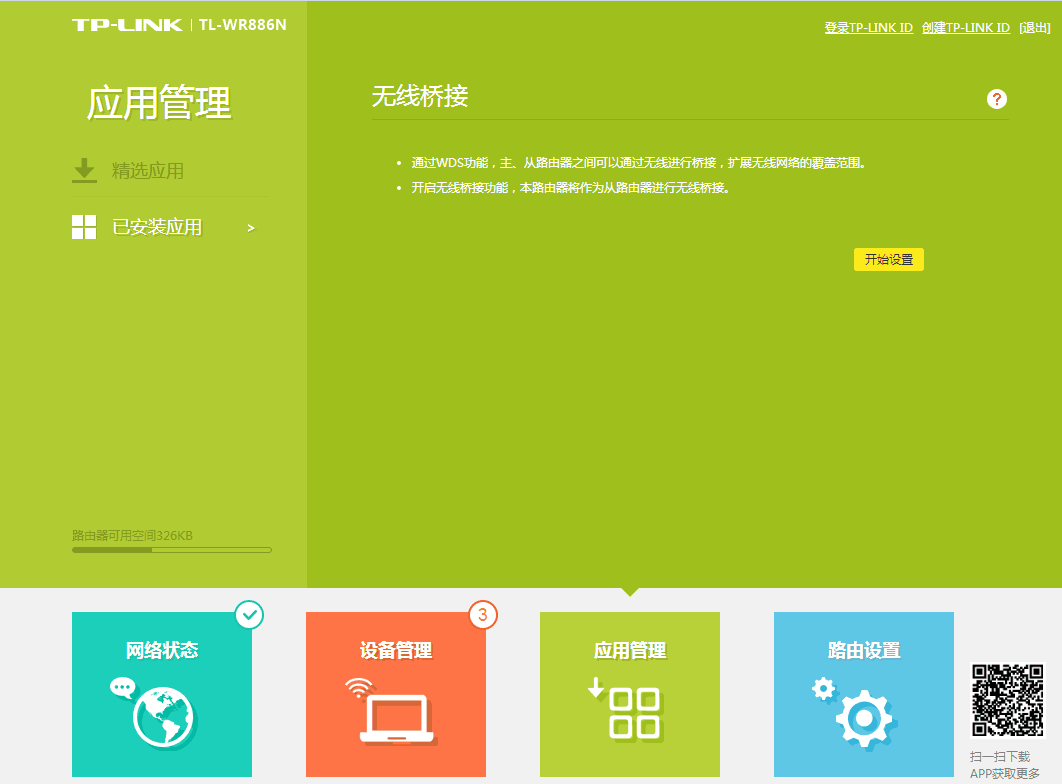
从下面的列表中选择您要连接的1#路由器,输入1#路由器的无线密码,然后根据向导单击“下一步”完成。
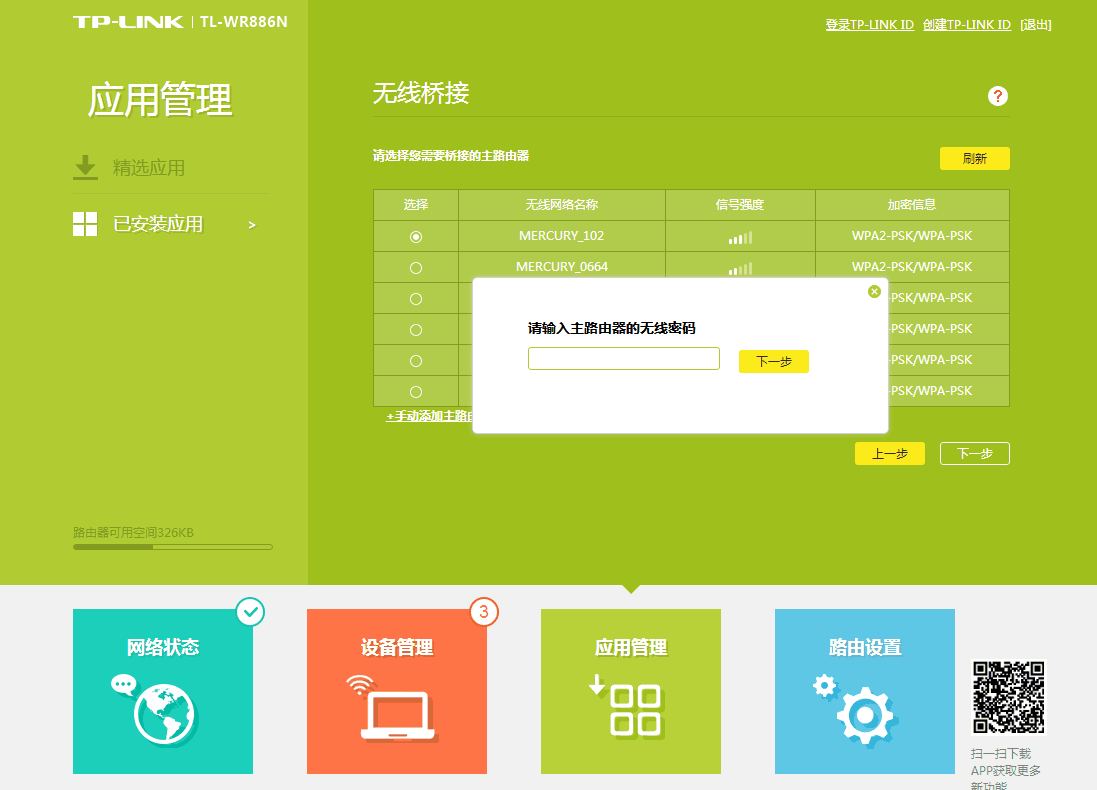
网桥1#路由器
那么,无线网桥设置的注意事项就是IP不能冲突。如有冲突,请手动修改。
不同品牌的路由器有不同的接口,但原因是一样的,就是一样。我是来给网友一些提示的。
亲,以上就是关于(无线路由器的桥接方式覆盖家庭Wifi),由“WiFi之家网”整理!
原创文章,作者:路由器,如若转载,请注明出处:https://www.224m.com/171766.html

